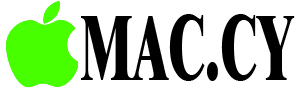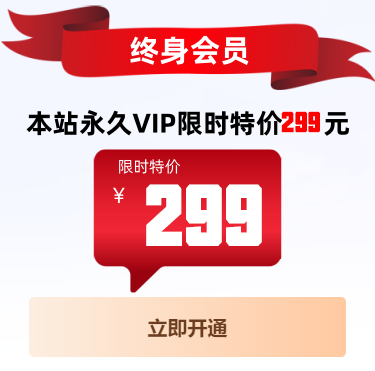魔兽世界单机Mac版 苹果电脑玩魔兽世界单机版
2023-08-18 15:13:14
609
628
4.3分/3人

15
更新时间:2023-08-18 15:13:14
游戏构造:移植游戏
所属分类:角色扮演
支持芯片:M1+M2+Intel芯片通用
评论回复:0
支持系统:MacOS14.X到15.X Sequoia
魔兽世界单机服务端安装步骤(很简单,我只是为了了照顾⼩小⽩白,写的过于细致了了点):
1,依次按照提示安装好“GIT安装包”和“Docker安装包”;
(“GIT安装包”安装后启动台内没有图标,不不要⼤大惊⼩小怪)
2,打开“启动台”找到刚安装好的鲸⻥鱼图标Docker并打开!
按照提示点Next—OK,然后输⼊入⾃自⼰己电脑开机密码后点“好”(电脑没密码的提前创建个密码)!启动后电脑顶部栏⾥里里会有
⼀一个鲸⻥鱼的图标,并可能会显示⼀一个登录框,如下图所示,登录框关闭就可以,不不⽤用登录;
3,等电脑顶部栏的鲸鱼图标Docker不动了,再打开“3,安装服务端内核数据“的文件夹,并运行里面的“3,安 装服务端内
核数据”应用用程序,运行完成后关闭;
4,重新启动Docker:点击电脑顶部栏的鲸鱼图标—Quit Docker Desktop退出,然后再去“启动台”重新打开Docker,打开后
顶部鲸鱼图标不动的时候(大概几十秒),说明服务端安装完毕;
1,依次按照提示安装好“GIT安装包”和“Docker安装包”;
(“GIT安装包”安装后启动台内没有图标,不不要⼤大惊⼩小怪)
2,打开“启动台”找到刚安装好的鲸⻥鱼图标Docker并打开!
按照提示点Next—OK,然后输⼊入⾃自⼰己电脑开机密码后点“好”(电脑没密码的提前创建个密码)!启动后电脑顶部栏⾥里里会有
⼀一个鲸⻥鱼的图标,并可能会显示⼀一个登录框,如下图所示,登录框关闭就可以,不不⽤用登录;
3,等电脑顶部栏的鲸鱼图标Docker不动了,再打开“3,安装服务端内核数据“的文件夹,并运行里面的“3,安 装服务端内
核数据”应用用程序,运行完成后关闭;
4,重新启动Docker:点击电脑顶部栏的鲸鱼图标—Quit Docker Desktop退出,然后再去“启动台”重新打开Docker,打开后
顶部鲸鱼图标不动的时候(大概几十秒),说明服务端安装完毕;
5,打开“服务端启动关闭控制器器”内的“开启服务端”程序,即可启动服务器器!
(不不玩⼉儿的时候⼀一定要先运⾏行行“关闭服务端”,然后再退出顶部Docker鲸⻥鱼图标);
6,打开魔兽世界客户端登录游戏!(启动台—World of Warcraft Launcher)
单机版账号为:test1,密码为a
登录游戏成功的话,说明没问题了了!尽情的在⾃自⼰己的世界⾥里里像⽑毛驴⼀一样撒欢狂奔吧!
安装完以后,以后再玩的话,正常启动的流程说明:
1,启动:先打开启动台的Docker,等顶部鲸⻥鱼图标不不动的时候,再点击运⾏行行“服务端启动关闭控制器器”⾥里里的“开启服务端”即
可!然后就可以打开客户端进游戏了了。
2,关闭:关闭游戏客户端后,运⾏行行“服务端启动关闭控制器器”⾥里里的“关闭服务端”,再点击顶部栏⾥里里的鲸⻥鱼图标—Quit
Docker Desktop退出即可!
(不不玩⼉儿的时候⼀一定要先运⾏行行“关闭服务端”,然后再退出顶部Docker鲸⻥鱼图标);
6,打开魔兽世界客户端登录游戏!(启动台—World of Warcraft Launcher)
单机版账号为:test1,密码为a
登录游戏成功的话,说明没问题了了!尽情的在⾃自⼰己的世界⾥里里像⽑毛驴⼀一样撒欢狂奔吧!
安装完以后,以后再玩的话,正常启动的流程说明:
1,启动:先打开启动台的Docker,等顶部鲸⻥鱼图标不不动的时候,再点击运⾏行行“服务端启动关闭控制器器”⾥里里的“开启服务端”即
可!然后就可以打开客户端进游戏了了。
2,关闭:关闭游戏客户端后,运⾏行行“服务端启动关闭控制器器”⾥里里的“关闭服务端”,再点击顶部栏⾥里里的鲸⻥鱼图标—Quit
Docker Desktop退出即可!
下载地址
评论(0)